windows7字体安装,本教程教您windows7安装字体的办法
win7字体安装?我们大家都知道在WinXP里面安装字体非常方便,只需将字体文件复制到系统盘的字体文件夹中,但是在Win7中,安装字体的方法有了一些改变,不过操作显得更为简便,所以下面小编就给大家来演示一下子win7系统字体安装的操作方法。
我们在使用Win7系统时,都会需要下载安装一些字体来进行使用。但有部分的位小伙伴将字体下载成功之后是不知道怎么安装的。这该怎么办呢?别着急,小编接下来就给大家介绍win7系统安装字体的方法。
方法一,复制字体文件到C:\WINDOWS\Fonts里:
1,到字体网站下载字体文件,一般下载下来的是zip或rar格式的压缩文件,解压后就得到字体文件,一般为.ttf格式。
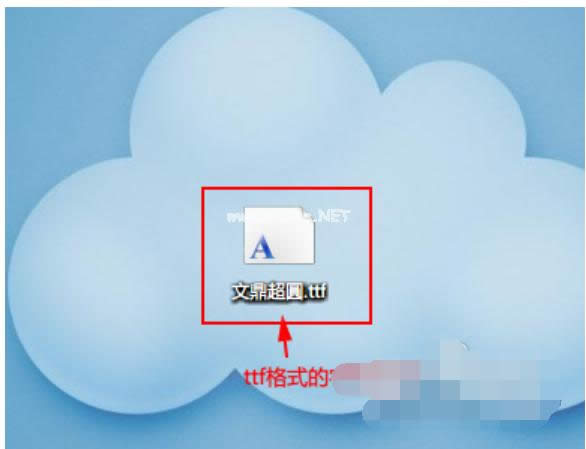
win7字体安装载图1
2,打开“我的电脑(计算机)”,在地址栏输入C:\WINDOWS\Fonts,打开Windows字体文件夹。
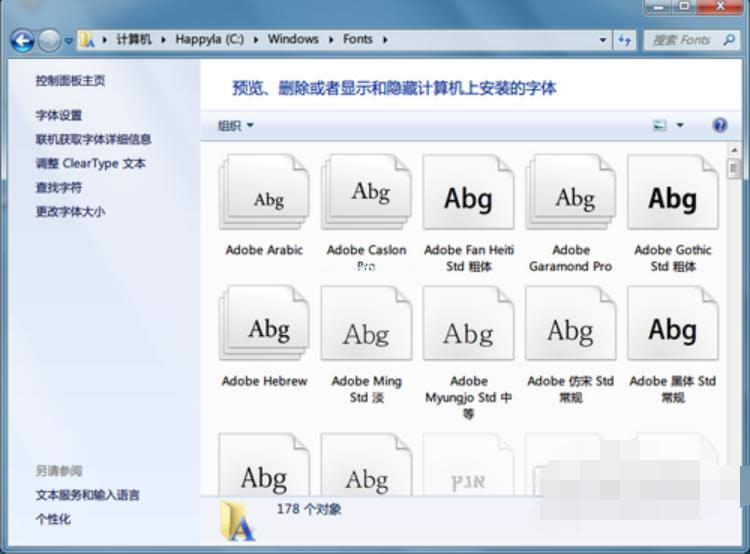
字体载图2
3,复制解压出来的字体文件,粘贴到C:\WINDOWS\Fonts文件夹里。字体即完成安装。
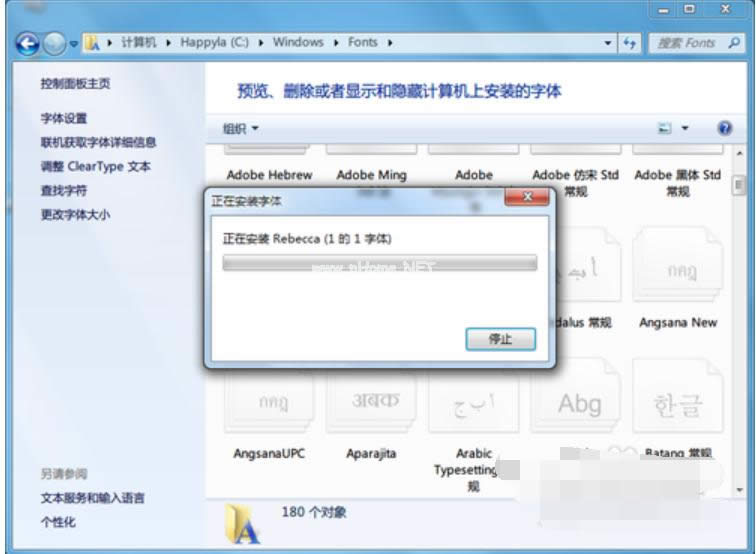
win7字体安装载图3
4,安装成功后,我们可以查看到已经安装的字体文件。
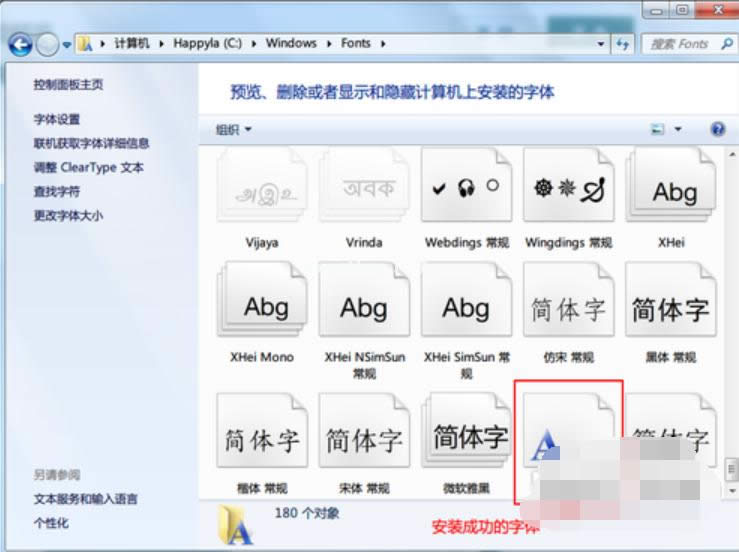
win7字体安装载图4
方法二,右键字体文件安装:
1,鼠标右键字体文件,然后在弹出的列表中点击"安装" 进行字体安装。字体很快就完成安装。
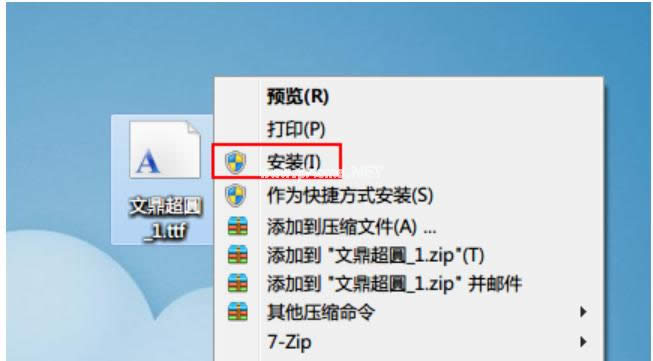
win7载图5
2,这种方法安装更为方便,原来和方法一一样,安装后字体文件都保存在系统盘的Font(字体)文件夹里。
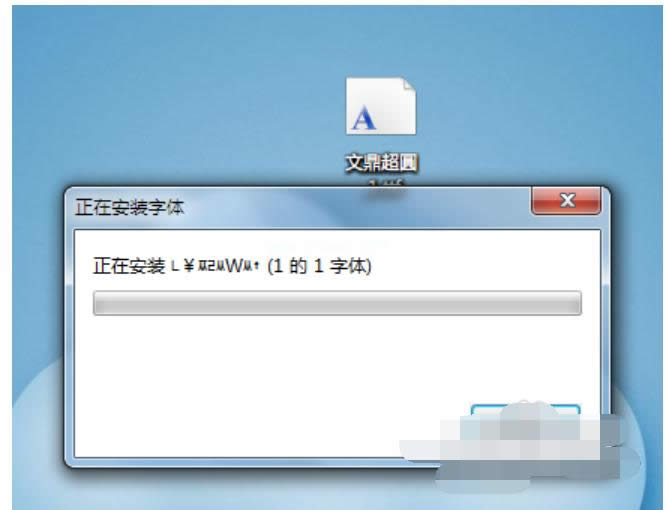
安装载图6
方法三,右键作为快捷方式安装:
1,打开“我的电脑(计算机)”,在地址栏输入C:\WINDOWS\Fonts,打开Windows字体文件夹。然后点左侧的“字体设置”,打开字体设置窗口。
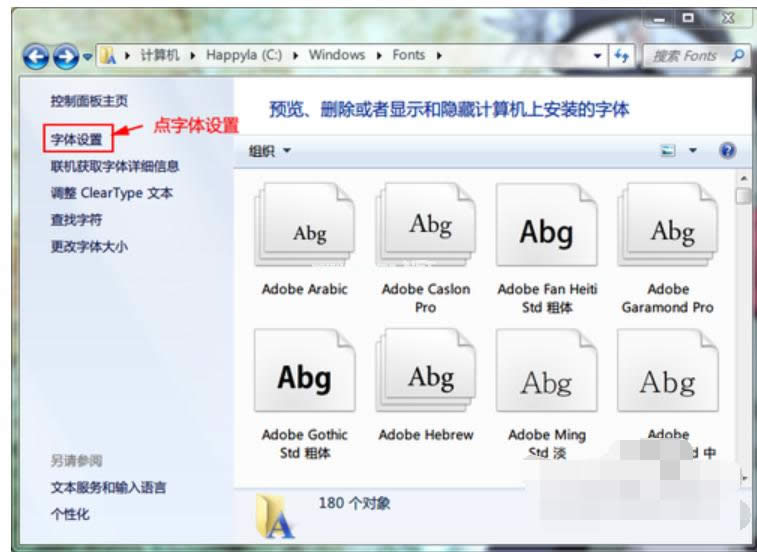
win7载图7
2,在字体设置窗口中,在“允许使用快捷方式安装字体(高级)(A)”的小方框里打钩,然后点确定按钮保存设置。
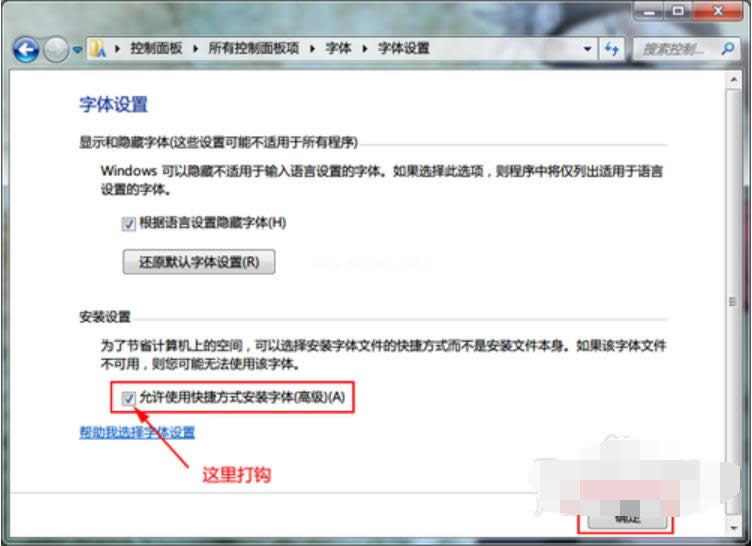
win7载图8
3,右键字体文件,点击“作为快捷方式安装”,完成字体安装。
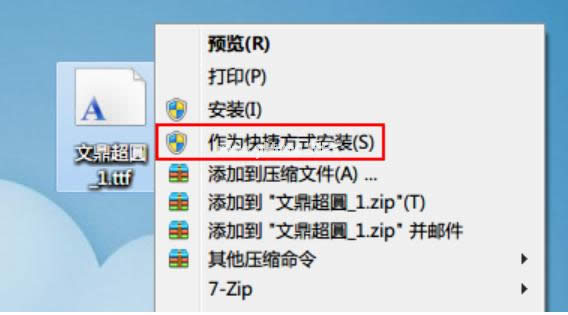
字体载图9
4,安装完成后,我们可以在系统盘的字体文件夹里查看到字体的快捷方式。字体文件仍保存在原位置。
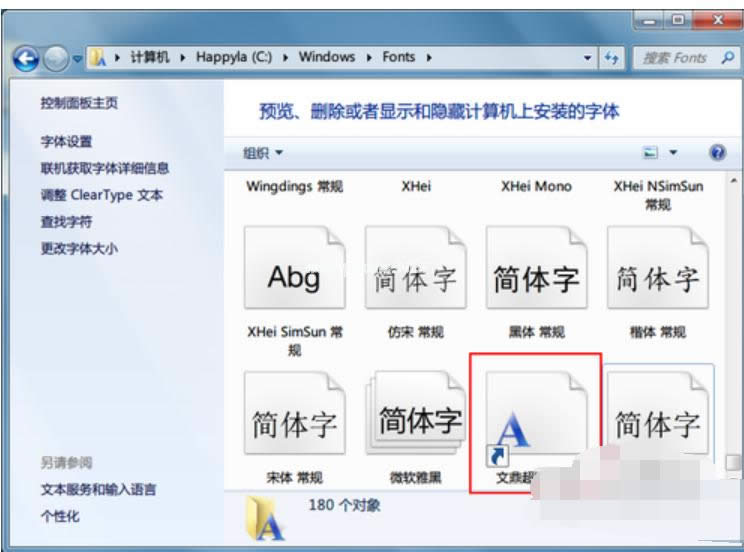
安装载图10
……